Word 中如何插入自定义封面?
来源:网络收集 点击: 时间:2024-04-27【导读】:
Word是我们常用的办公软件,适用于制作表格,编辑文档等,那么Word 中如何插入自定义封面呢?让我带大家一起看看吧。工具/原料more电脑 :windows7Word2013方法/步骤1/4分步阅读 2/4
2/4 3/4
3/4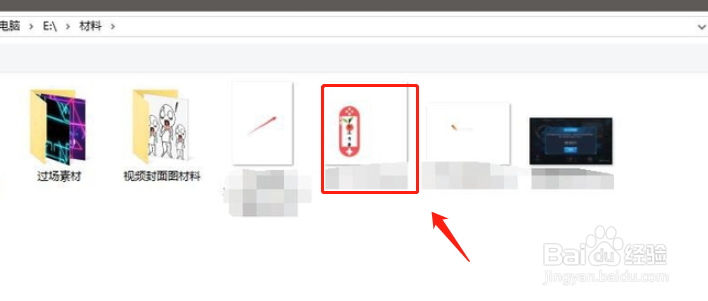 4/4
4/4 总结1/1
总结1/1
首先我们需要打开电脑,然后从网页上下载一个Word2013软件,点击进入Word后,在上方的选择栏中选择“插入”。
 2/4
2/4然后点击“插入”进入后,在“插入”里面找到“图片”的选项点击进去。
 3/4
3/4接着我们要选择自己想要做成封面的图片,然后点击“确定”,确定图片后,再点左上角的“封面”。
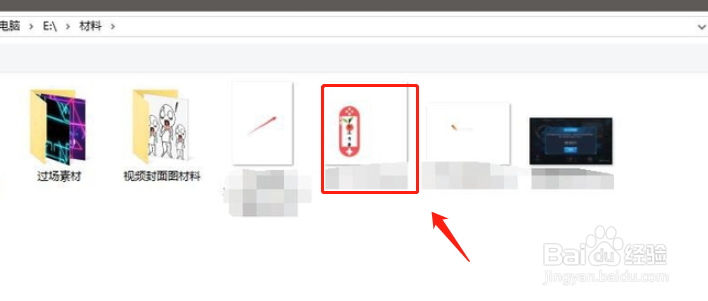 4/4
4/4再然后将所选内容保存到封面库里面,接着会弹出来一个对话框,选择确定,然后就可以在封面里面找到你所选中的图片了。
 总结1/1
总结1/11.点击进入Word后,在上方的选择栏中选择“插入”。
2.然后点击“插入”进入后,在“插入”里面找到图片的选项点击进去。
3.点左上角的“封面”,然后将所选内容保存到封面库里面,接着会弹出来一个对话框,选择确定。
注意事项插入自定义封面完成后,我们一定要点击保存。
希望以上建议能对大家有所帮助,如有不足请大家谅解。
版权声明:
1、本文系转载,版权归原作者所有,旨在传递信息,不代表看本站的观点和立场。
2、本站仅提供信息发布平台,不承担相关法律责任。
3、若侵犯您的版权或隐私,请联系本站管理员删除。
4、文章链接:http://www.1haoku.cn/art_609313.html
上一篇:原神账号密码在哪里看
下一篇:忍者村大战3.23君麻吕技能和出装攻略
 订阅
订阅